new environment using和existing interpreter
new environment using是为项目创建一个新的环境,这里有三个选择:Virtualenv,Pipenv,Conda
Virtualenv Environment:是虚拟环境的意思,它在项目文件下创建一个独立虚拟环境(venv),他是一款工具,在pycharn中集成了。它会创建一个独立的虚拟环境,可以使一个Python程序拥有独立的库library和解释器interpreter,而不用与其他Python程序共享统一个library和interpreter程序间,避免了不同Python程序间的互相影响,独立的使用一个Python解释器,不会与本地解释器产生影响。
pipnev:包管理模块
conda:在conda环境下创建一个虚拟环境,venv在anaconda下,项目文件在venv下。
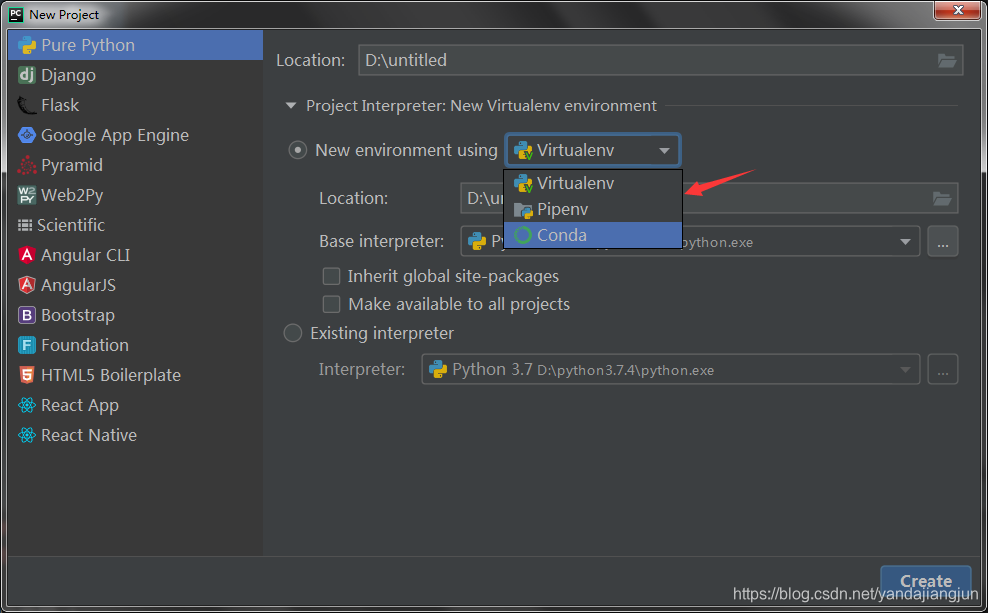
新建一个Virtualenv:
第一个Location,项目文件名默认的是untitled,选择Virtualenv后,其下面的第二个Location在项目文件下新增了venv,解释器自动选择的是原来安装的Python解释器(非anaconda下的Python解释器),第三个箭头的意思是导入Base interpreter对应的解释器中已安装的包,虚拟环境下会自带一些包,但是包的数量少,最好勾选第三个箭头。
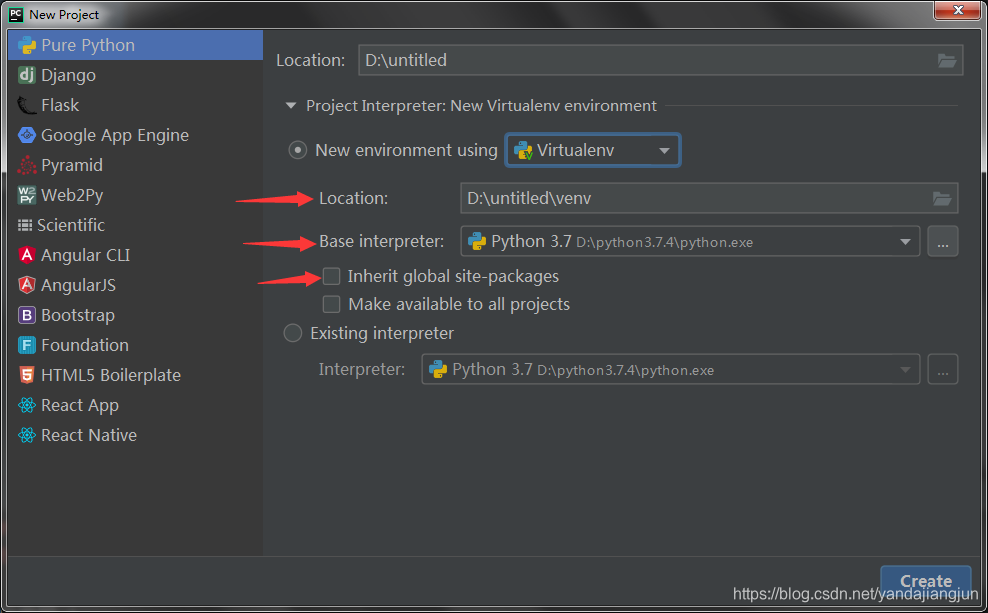
虚拟环境下未勾选inherit global site-packages时,package只有pip,setupools
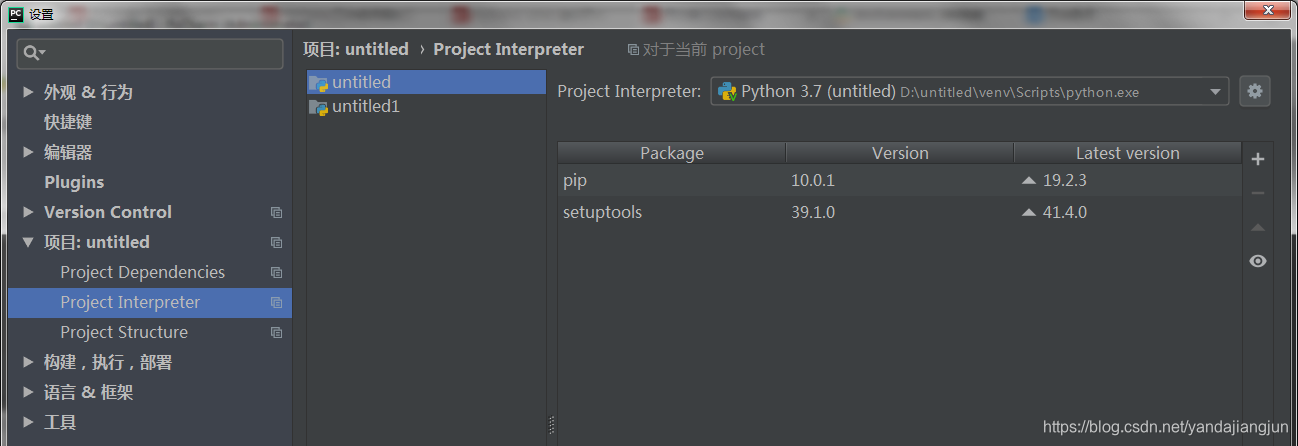
虚拟环境下勾选inherit global site-packages的情况,package多了numpy,这是一个数组包,Python解释器里没有,需要自己手动下载,如果下载了anaconda,anaconda会自带numpy.【如何下载包,详见我的另一篇文章:】
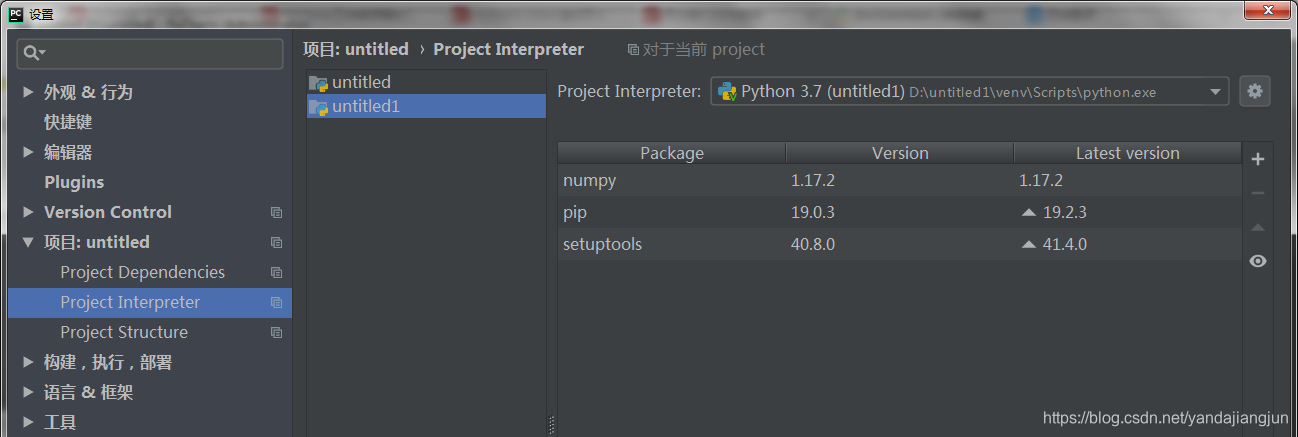
新建一个Conda环境下的虚拟环境:
这里有三种情况:
1.在conda executable下选择conda.exe(此执行文件在scripts下),系统一般自动默认此项,location:项目文件自动到anaconda的envs下。我们也可以自己设置路径,不会有影响。
未修改路径的情况以及包内容:
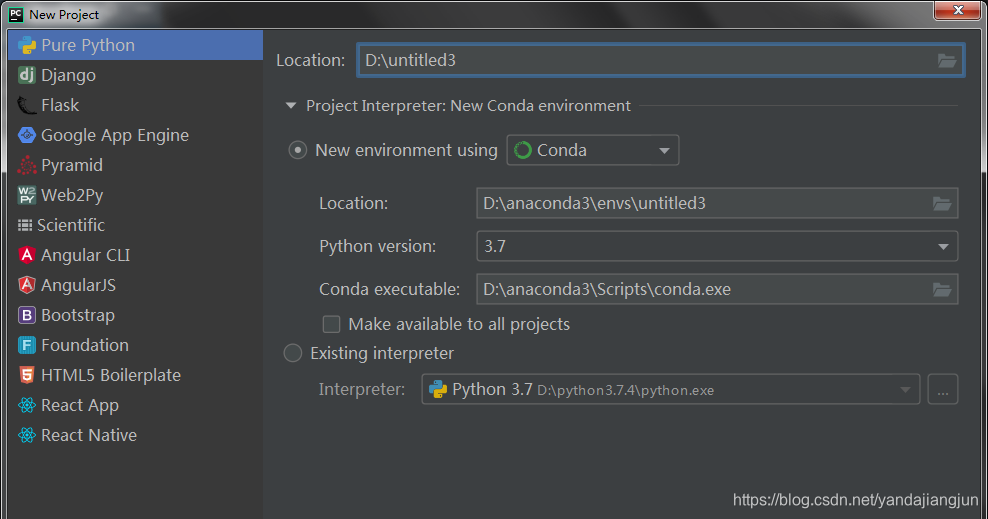
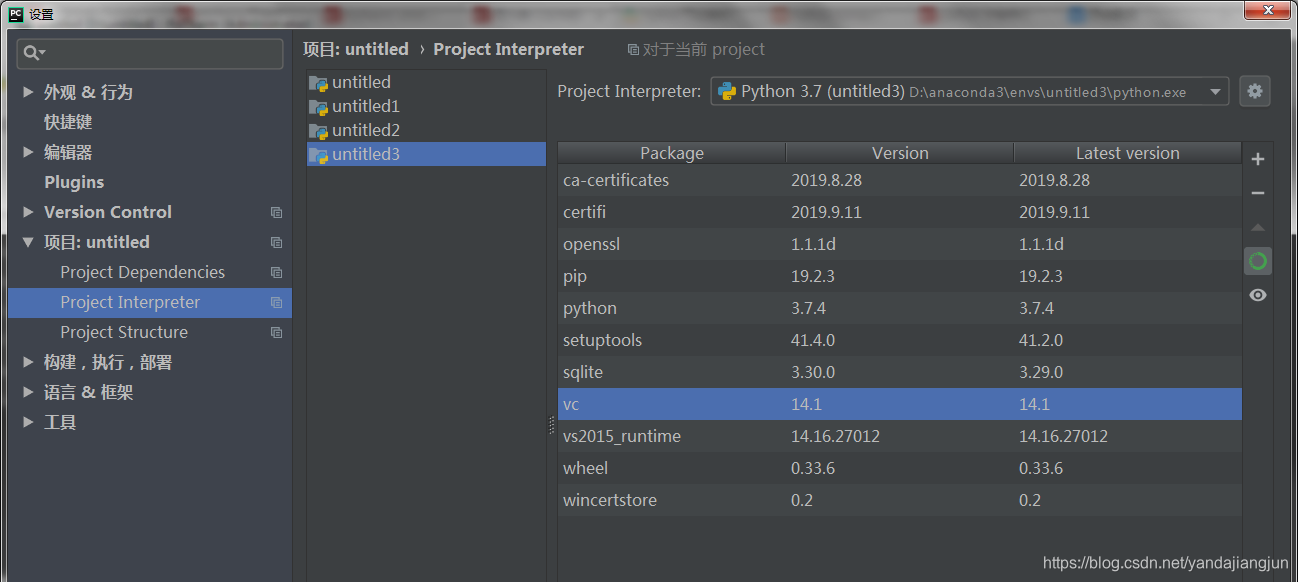
修改后的路径以及包内容:
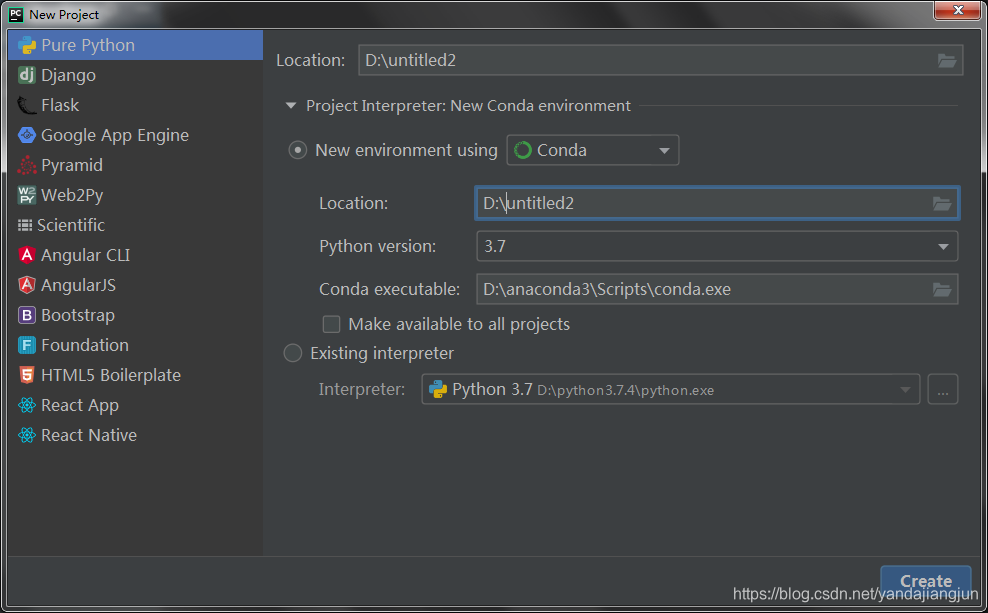
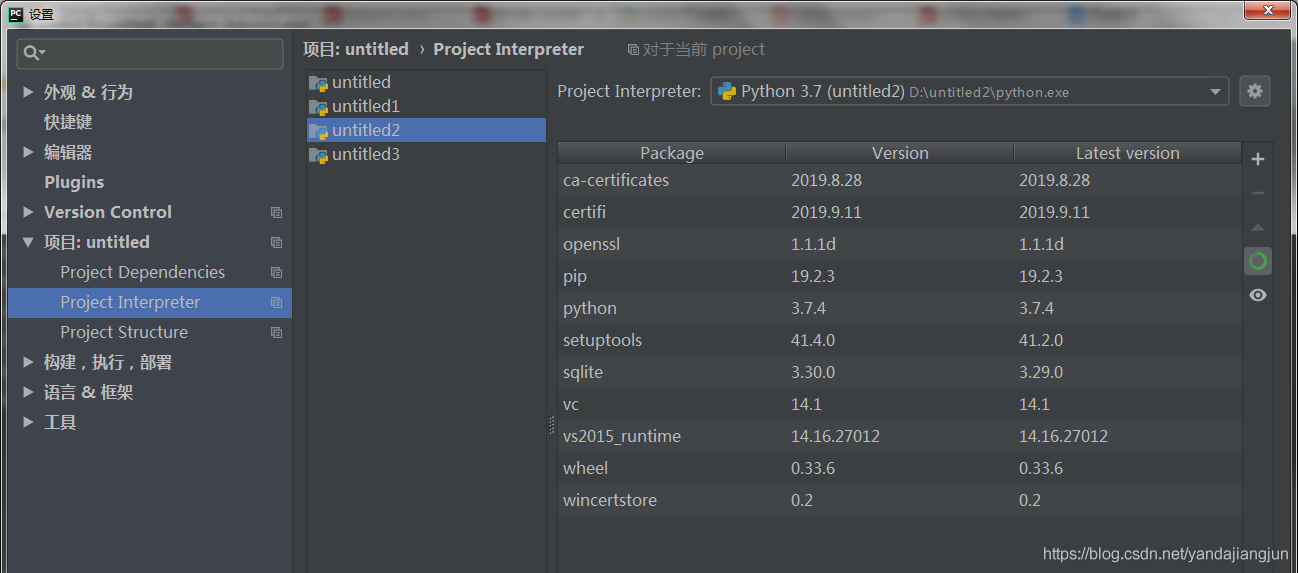
2.在conda executable下选择_conda.exe,路径自动变到c盘下。
未修改路径情况及包内容:


修改路径情况及包内容:
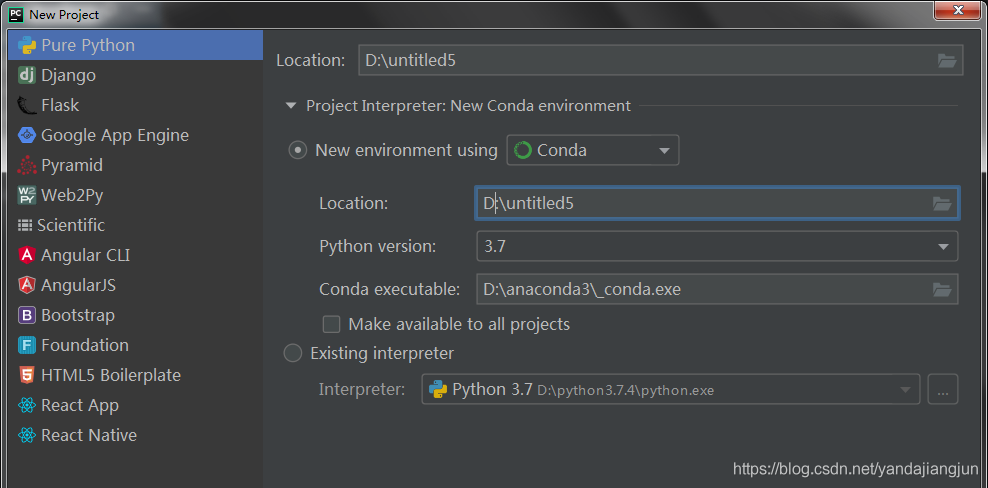
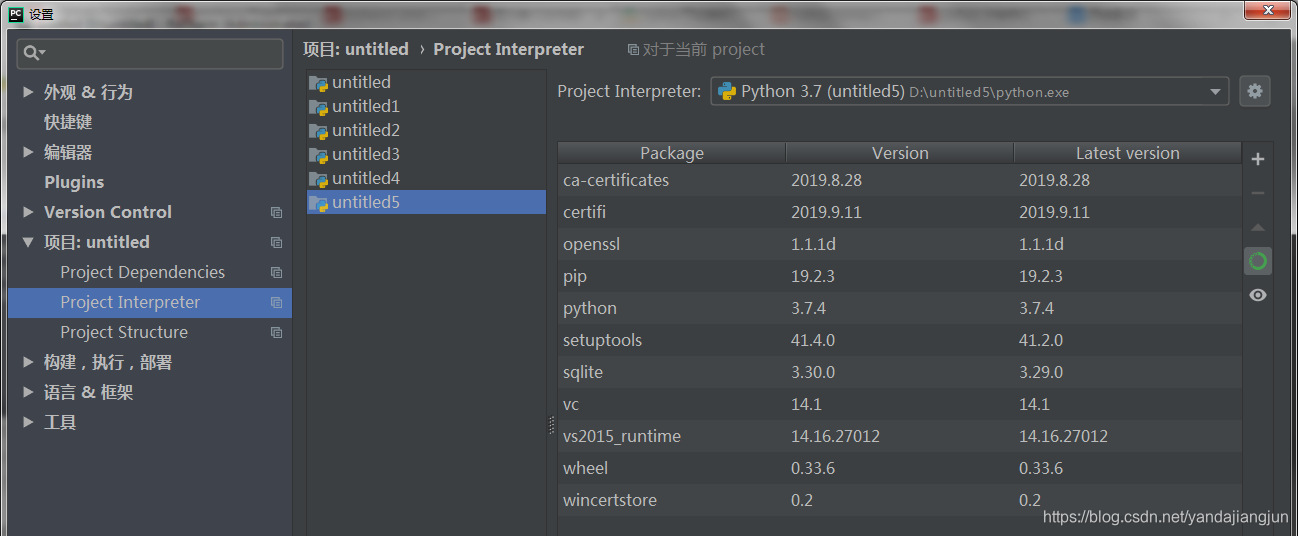
3.在conda executable选项下选择anaconda下的Python.exe,会出现问题。
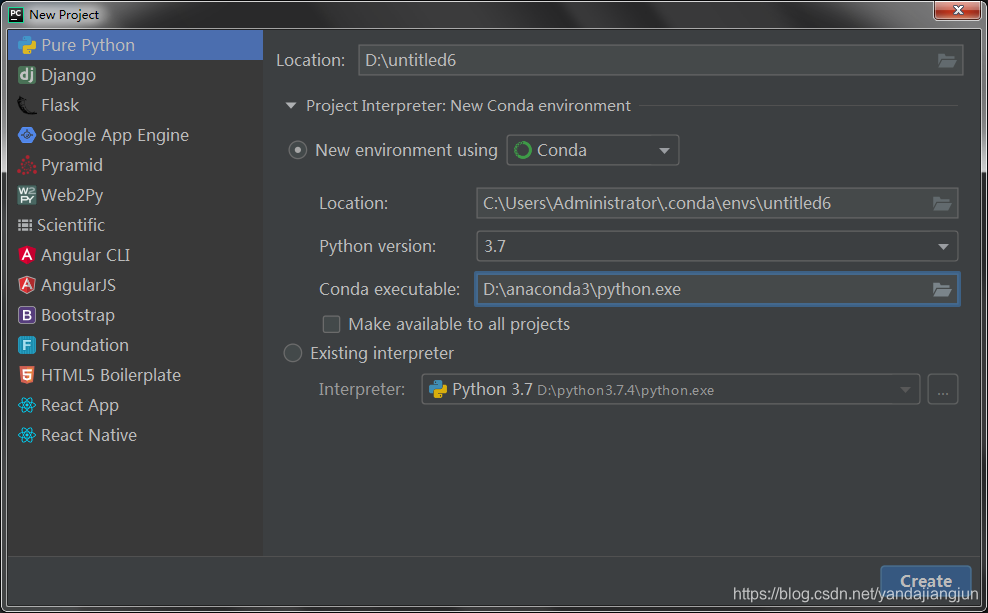
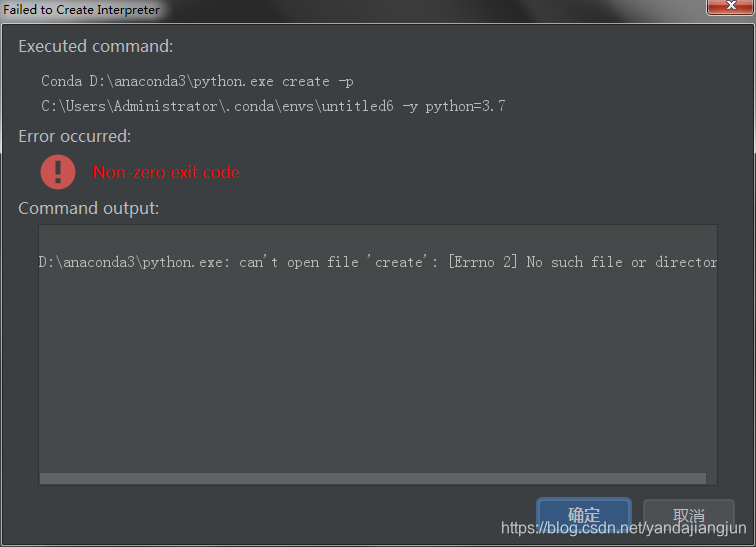
即使修改路径仍然会出现问题
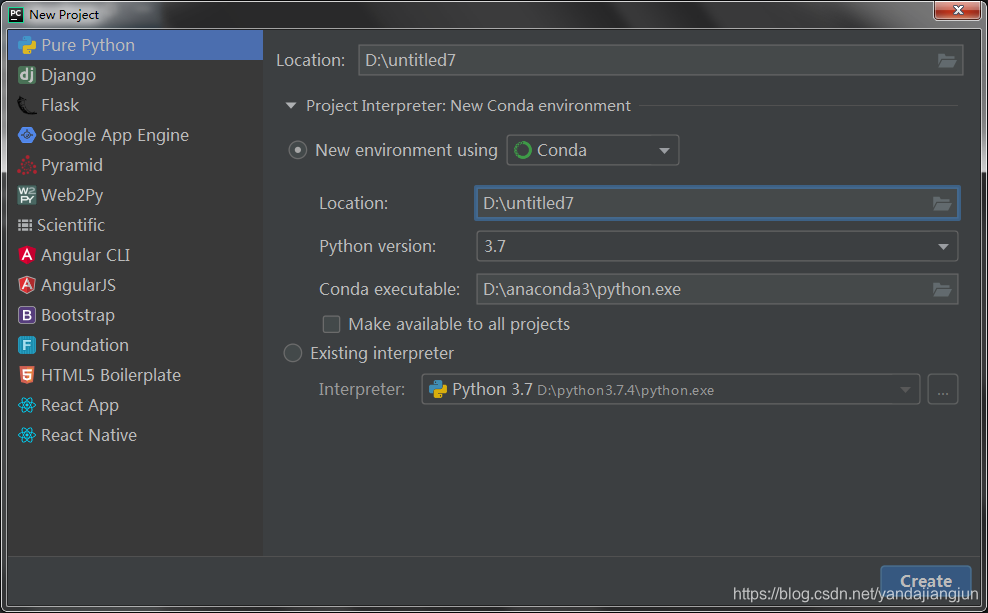
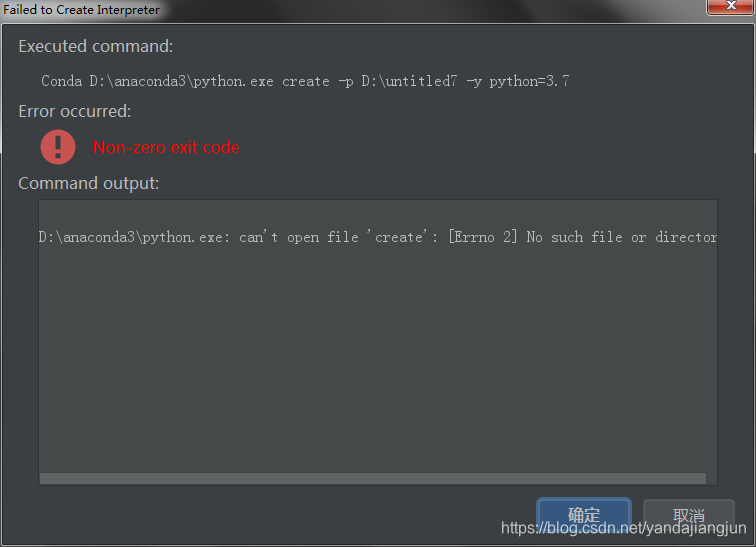
existing interpreter情况:
字面上理解就是已经存在的解释器,可选择得有4种
Virtualenv Environment,Conda environment,System interpreter,Pipenv Environment
Virtualenv Environment:这里还出现Virtualenv Environment,是因为我们也可以在本地安装个虚拟环境,不再是依托pycharm中集成的,具体在本地创建虚拟环境见:https://blog.csdn.net/u011318077/article/details/85318097
Conda environment:这里可以选择anaconda下的python.exe,里面有很多包
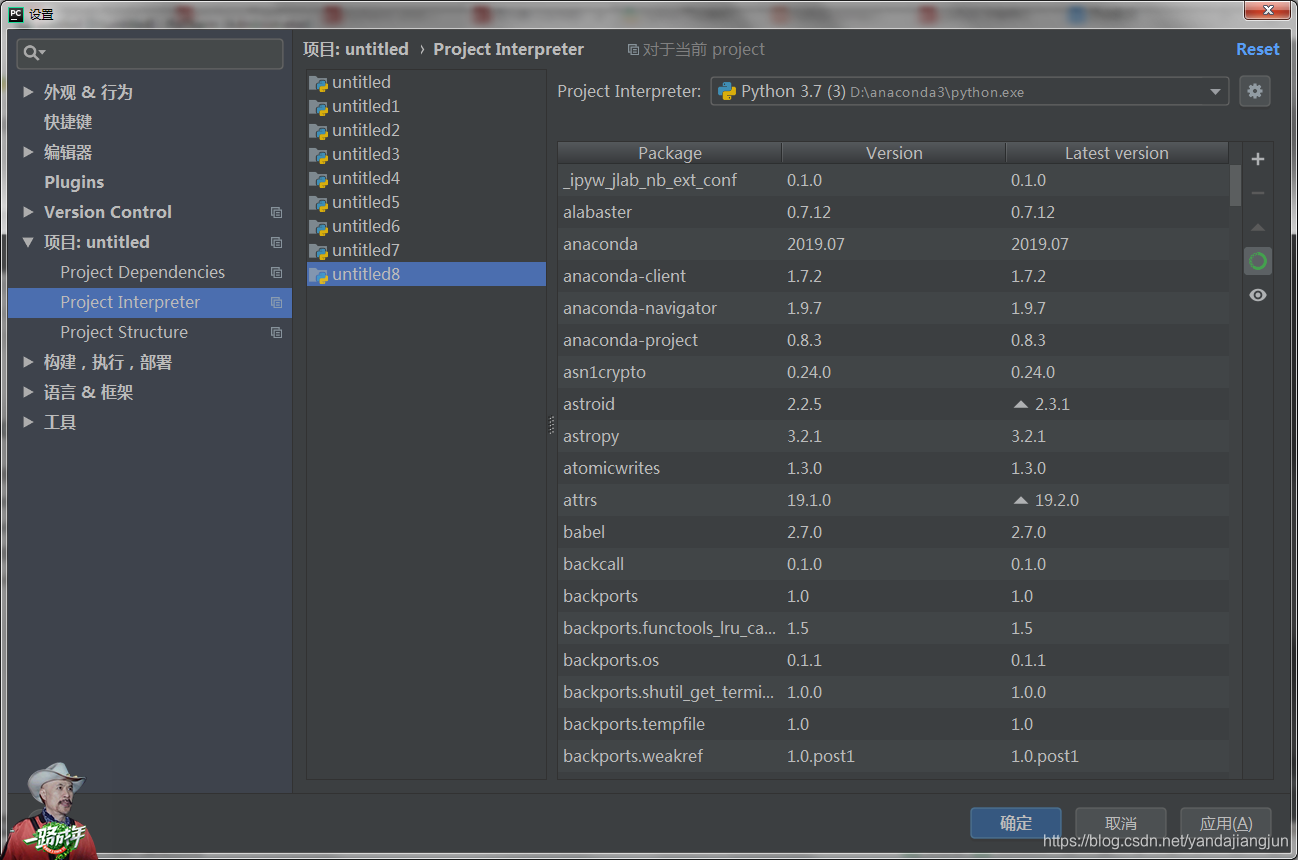
如果选择anaconda下的conda.exe,不能创建成功
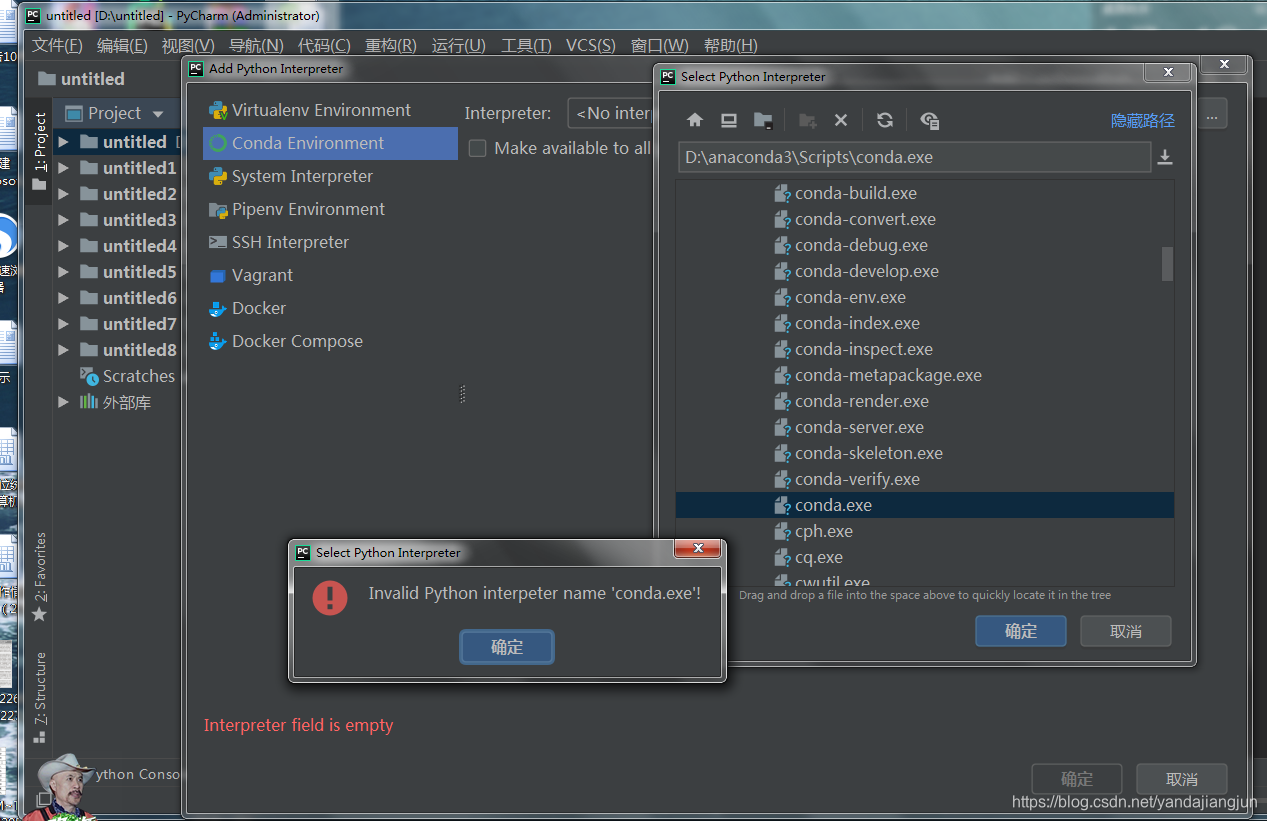
如果选择anaconda下的_conda.exe,不能创建成功
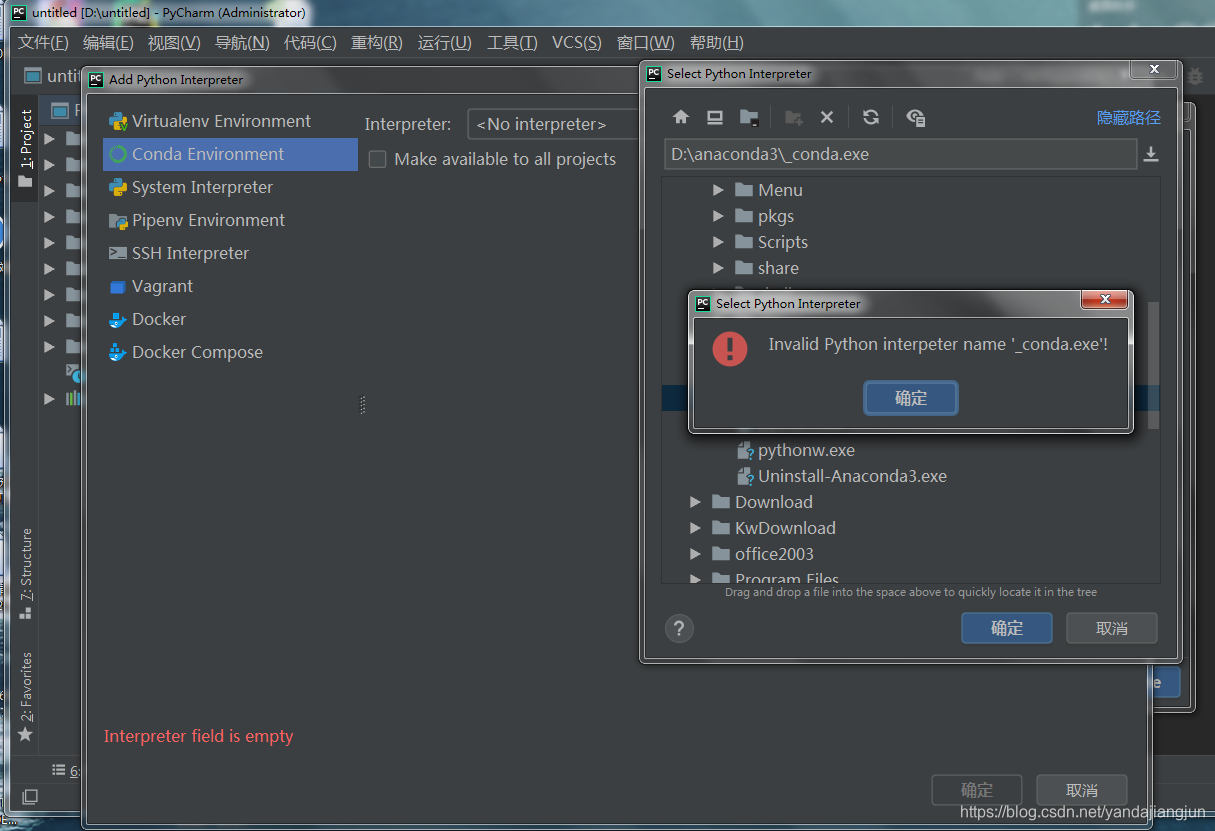
System interpreter:本地解释器,这个选择安装的Python解释器。
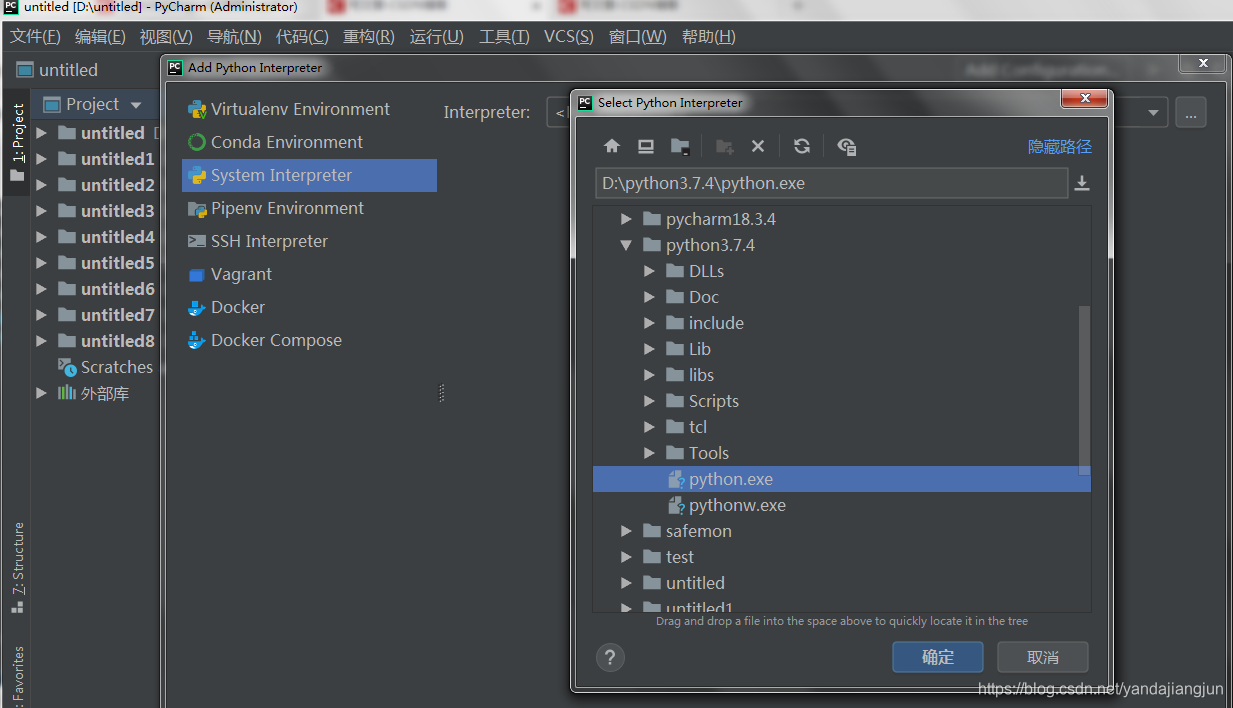























 605
605











 被折叠的 条评论
为什么被折叠?
被折叠的 条评论
为什么被折叠?








